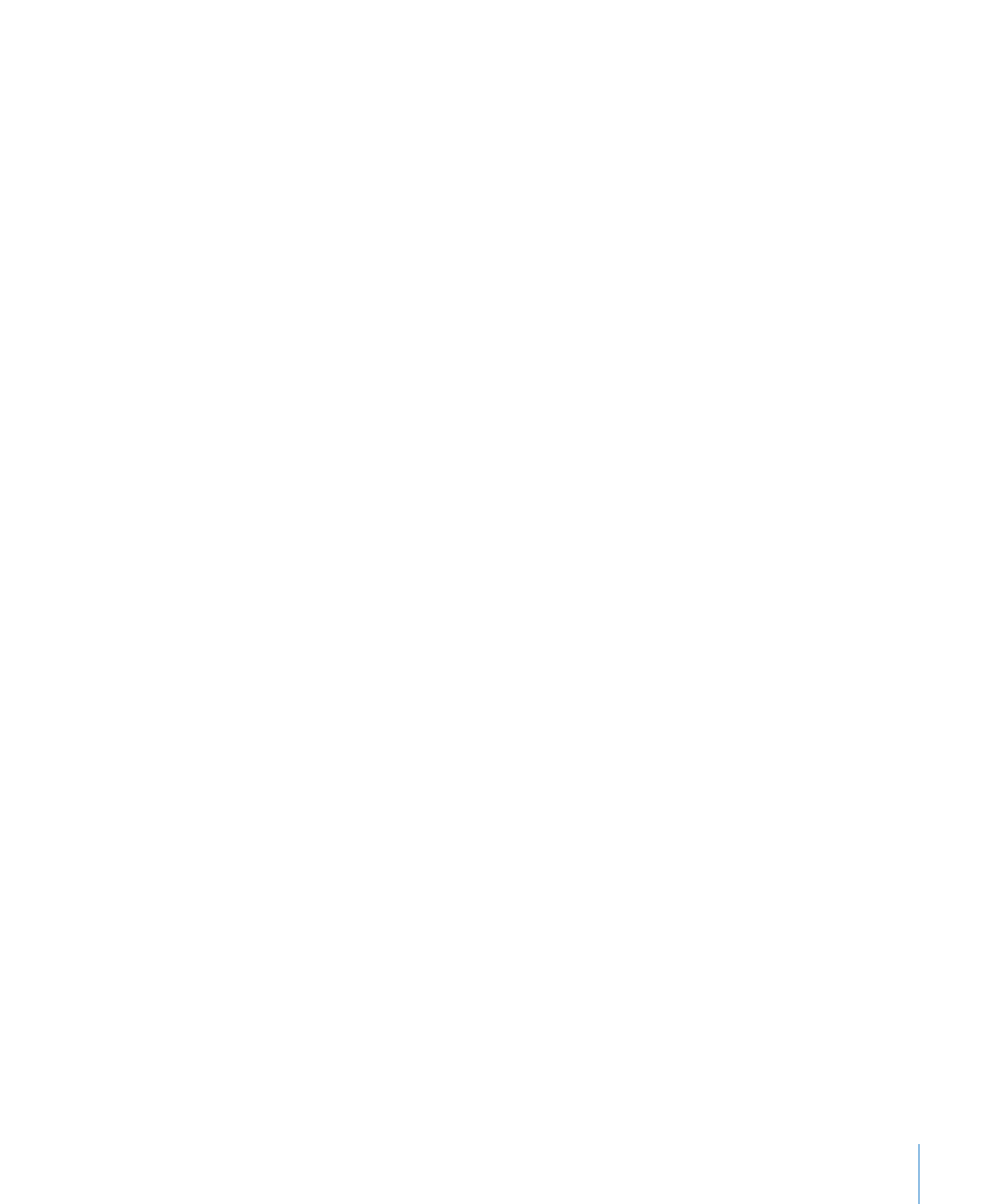
셀에서 숫자 작업하기
수학
연산을 수행하는 공식과 함수와 같은 일부 표 연산은 숫자 값을 포함한 셀에 따라
다릅니다
.
다음은
표 셀에서 숫자를 작업하기 위한 기술입니다.
숫자
셀에서 숫자(0 ~ 9) 또는 양수 기호(+), 음수 기호(–), 왼쪽 또는 오른쪽 괄호( ),
m
슬래시
(/), 통화 기호($와 같은), 백분율 기호(%), 기간(.) 중 하나를 사용합니다.
E
또는
소문자
"e"
.
m
194페이지의 "표시할 표 셀 값의 포맷 지정하기"에서 설명한대로 일부 문자(%와 같은)를
셀에
입력하거나 셀 포맷을 사용할 수 있습니다.
음수를
지정하려면, 빼기 기호(–)를 앞에 입력합니다.
m
표
셀에 표시하기에 너무 큰 숫자를 입력하면 Pages는 숫자를 변환합니다.
소수점이
셀에 맞지 않는다면 숫자는 반올림됩니다. 예를 들어
Â
1.77777777777777777777은 1.77777777777778이 됩니다.
전체
숫자가 셀에 맞지 않는다면, 숫자는 지수 표기 방법을 사용하여 표시됩니다. 예를
Â
들어
, 77777777777777777777은 7.777778E+19가 됩니다.
과학적인
표기 방법은 10의 거듭제곱으로 반올림된 지수를 사용하여 숫자를
표시합니다
. 지수는 다음 문자 뒤에 표시됩니다.
E
.
변환된
숫자가 여전히 맞지 않는다면 잘립니다. 제안사항을 보려면 188페이지의 "표 셀에
비해
너무 많은 내용을 표시하기"를 참조하십시오.
표
셀에 공식과 함수를 사용합니다. 이 주제에 대한 추가 정보를 보려면, 도움말 > "iWork
공식
및 함수 도움말" 또는 도움말 > "iWork 공식 및 함수 사용 설명서"를 선택합니다.
표